首先使用Chrome内置清理工具扫描并清除恶意软件,依次进入设置→隐私和安全→安全性→清理计算机→检查设备;其次启用增强型保护模式以提升防护等级,路径为设置→隐私和安全→安全性→切换至增强型保护;最后手动检查扩展程序(chrome://extensions/),移除可疑项并重启浏览器。
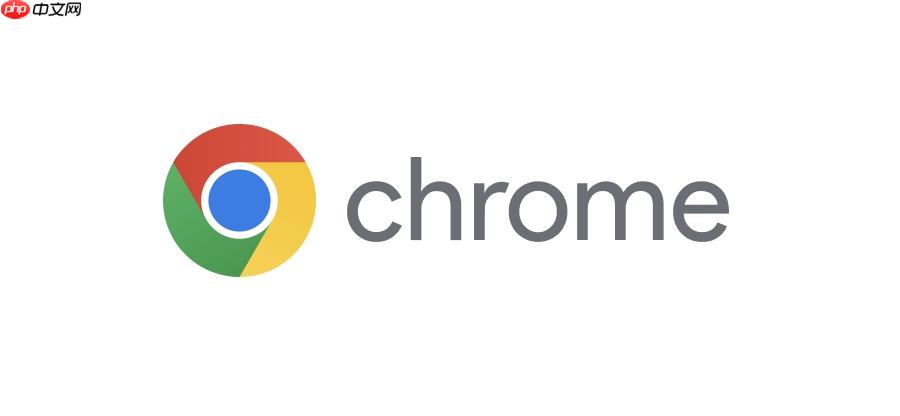
如果您在浏览网页时遇到频繁的弹窗、重定向或发现浏览器设置被更改,可能是您的设备受到了恶意软件的影响。Chrome 浏览器内置了安全扫描功能,可以帮助检测并清除影响浏览器的有害程序。以下是使用该功能的具体步骤:
本文运行环境:Dell XPS 13,Windows 11
Chrome 浏览器提供了一项专门用于检测和移除影响浏览器的恶意软件的功能。该工具会扫描已安装的软件,查找可能更改浏览器设置或导致异常行为的程序。
1、点击浏览器右上角的三个垂直点图标,打开菜单。
2、从下拉菜单中选择设置。
3、在左侧边栏中点击隐私和安全选项。
4、在右侧主区域找到并点击安全性。
5、在“安全性”页面中,向下滚动到“清理计算机”部分。
6、点击检查设备按钮,Chrome 将开始扫描是否存在有害软件。
7、扫描完成后,如果发现威胁,系统会提示您采取相应措施,按照屏幕上的说明进行操作即可。
增强型保护模式通过更深入地分析网站和文件,提供更强的实时防护能力,能有效阻止已知和潜在的恶意软件下载与执行。
1、进入 Chrome 的设置菜单。
2、点击左侧的隐私和安全。
3、选择安全性选项。
4、在“安全检查”下方,找到“针对您和您的数据所用的安全性设置”部分。
5、选择增强型保护选项。
6、系统可能会要求您确认选择,阅读提示后点击切换到增强型保护。
某些恶意软件会以浏览器扩展的形式潜入,通过禁用或删除可疑扩展可以消除部分威胁源。
1、在地址栏输入 chrome://extensions/ 并回车,进入扩展程序管理页面。
2、逐一查看已安装的扩展列表,识别出名称陌生或描述不清的项目。
3、对于任何可疑的扩展,点击其下方的移除按钮将其删除。
4、移除后重启浏览器,观察异常行为是否消失。
以上就是谷歌浏览器怎么扫描恶意软件_Chrome系统安全扫描功能使用方法的详细内容,更多请关注php中文网其它相关文章!

谷歌浏览器Google Chrome是一款可让您更快速、轻松且安全地使用网络的浏览器。Google Chrome的设计超级简洁,使用起来得心应手。这里提供了谷歌浏览器纯净安装包,有需要的小伙伴快来保存下载体验吧!

Copyright 2014-2025 https://www.php.cn/ All Rights Reserved | php.cn | 湘ICP备2023035733号